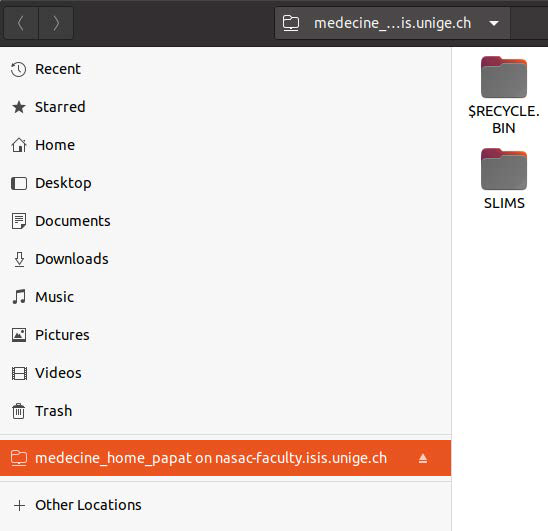Aide en ligne
Accéder au serveur de fichiers bureautiques
Les collaborateurs PA/PAT de l'UNIGE disposent automatiquement d'un espace de stockage personnel de 100 Go associé à leur compte ISIs permettant de déposer fichiers et documents de bureautique dans une infrastructure sécurisée, régulièrement sauvegardée.
Ces espaces sont accessibles depuis tout équipement connecté au réseau informatique de l’UNIGE (Windows, macOS et Linux), y compris à distance depuis Internet avec une connexion VPN sécurisée.
Pour accéder à vos fichiers
- Pour Windows
- Pour macOS
- Pour Linux (Ubuntu)
Accès depuis Windows :
- Le cas échéant, se connecter en VPN au réseau de l’UNIGE, à l'aide du client VPN.
- Exécuter l'explorateur de fichier et taper \\nasac-faculty.isis.unige.ch dans la barre d'adresse.
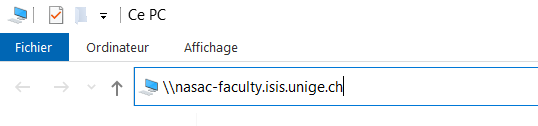
- Taper votre nom court ISIs sous la forme "isis\nomcourt" ainsi que votre mot de passe
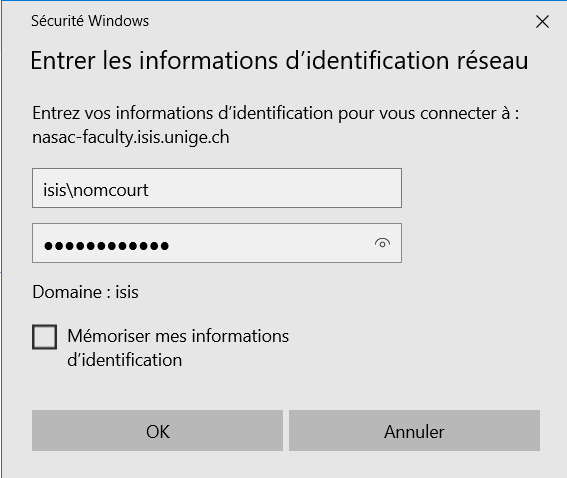
- Puis choisir le chemin d'accès à vos données
- MEDECINE_HOME_PAPAT pour vos données personnelles (H:\)
- MEDECINE_SHARE_PAPAT pour les données partagées (K:\, I:\)
Attention, il faut pénétrer dans l'arborescence pour trouver vos fichiers, penser à créer un raccourcis du (des) dossier(s) qui vous intéresse pour vos prochains accès.
Accès depuis macOS :
- Le cas échéant, se connecter en VPN au réseau de l’UNIGE, à l'aide du client VPN.
- Depuis le menu "Aller" du Finder, choisir "Se connecter au serveur…"
- Sous "Adresse du serveur :" taper : smb://nasac-faculty.isis.unige.ch/MEDECINE_HOME_PAPAT (c'est le chemin d'accès à vos données personnelles), cliquer sur « plus » pour ajouter ce chemin aux "Serveurs favoris" puis cliquer sur « Connexion »
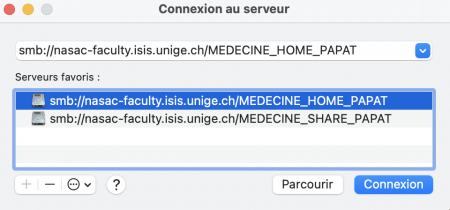
- Sur les dernières versions macOS, la fenêtre ci-dessous apparait, cliquer sur "Se connecter"
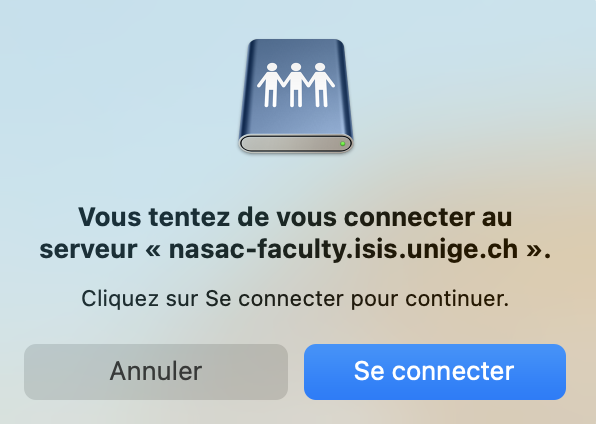
Taper votre nom court ISIs et votre mot de passe
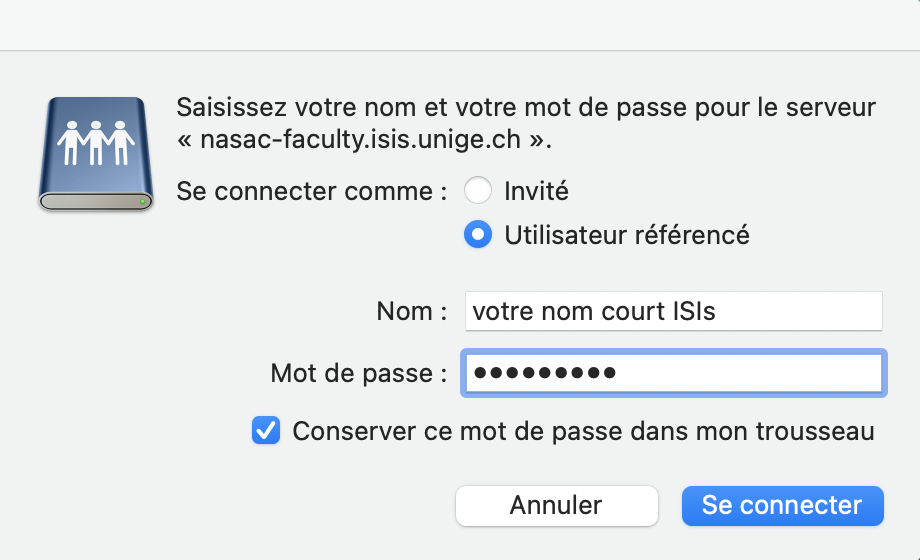
Pour ne pas retaper votre mot de passe à chaque connexion, il suffit de cocher "Conserver ce mot de passe dans mon trousseau"
Sur les dernières versions macOS, la fenêtre ci-dessous apparait, cliquer sur "Se connecter"
- Une fois connecté, vous devez pénétrer dans l’arborescence pour retrouver le dossier qui porte votre nom puis le glisser dans les favoris de la fenêtre de gauche du Finder afin de le retrouver facilement lors de vos futurs accès
- Vous pouvez maintenant ajouter l'accès aux données partagées.
i) Depuis le menu "Aller" du Finder, choisir "Se connecter au serveur…"
ii) Sous "Adresse du serveur :" taper : smb://nasac-faculty.isis.unige.ch/MEDECINE_SHARE_PAPAT (c'est le chemin d'accès aux données partagées), cliquer sur « plus » pour ajouter ce chemin aux "Serveurs favoris" puis cliquer sur « Connexion ».
L'authentification ne vous sera pas demandée car vous avez enregistré votre accès au point 4.
- Vous devez pénétrer dans l’arborescence pour retrouver le ou les dossier(s) qui vous intéresse(nt) puis le ou les glisser dans les favoris de la fenêtre de gauche du Finder afin de le retrouver facilement lors de vos futurs accès.
Accès depuis Linux (Ubuntu) :
- Ouvrir le gestionnaire de fichier et cliquer sur "Connexion à un serveur "

- Saisir le chemin précédé de smb:// (remplacer les backslash \ utilisés par Windows par des slash /, comme dans l'exemple ci-dessous.

- Se connecter comme "Utilisateur enregistré" (par défaut) en saisissant :
• votre nom court ISIs
• Le domaine : isis.unige.ch
• votre mot de passe ISIs
puis cocher "Se souvenir pour toujours" et cliquer le bouton "Se connecter"
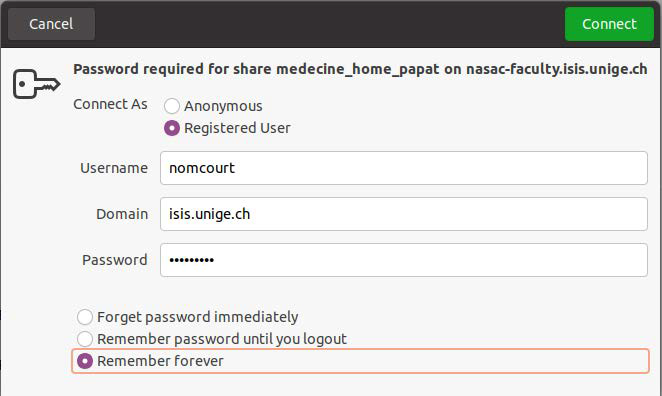
- Le partage est affiché et enregistré.